Ecco come puoi portare gli oggetti davanti e dietro all’interno di Paint 3D
Nell’articolo illustrativo di oggi spiegheremo come ottenere gli effetti desiderati in una scena 3D. Continua a leggere per scoprire maggiori dettagli.
Segui questi passaggi per spostare gli oggetti davanti e dietro all’interno della scena 3D
Poiché le scene create all’interno di Paint 3D possono essere formate da oggetti 2D e 3D, è importante sapere come disporli.
Per iniziare, dovrai seguire questi passaggi:
- Puoi anche usare il Doodle l per creare una forma 3D, oppure puoi importare una forma 3D nel formato FBX o OBJ da un altro software.
- Per questo articolo, abbiamo esplorato la pagina Web Microsoft Remix 3D e abbiamo scaricato un modello 3D di un laptop Surface Pro.
- Per aprirlo, visita la pagina sopra menzionata -> sotto il titolo Apri questo modello in -> fai clic su Paint 3D -> quindi scegli di nuovo Apri Paint 3D nel popup.
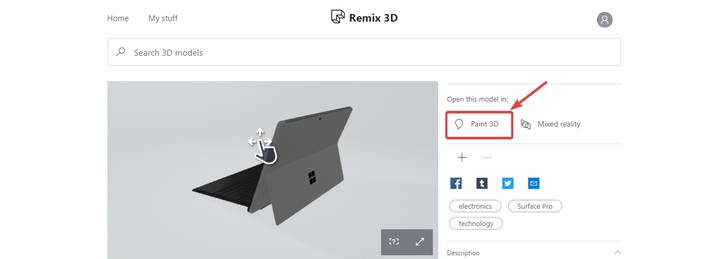
- Attendi che Paint 3D apra il modello -> e utilizza gli strumenti nel menu a destra per ridimensionarlo, spostarlo, spostarlo, ecc.
- Apri tutti gli oggetti 3D che desideri in questa scena.
- Per spostare l’oggetto selezionato nella parte anteriore o posteriore della scena, dovrai selezionare l’oggetto -> fare clic sulla posizione dell’asse Z a sinistra del riquadro di delimitazione -> trascinare l’oggetto nella posizione desiderata .
![Ecco come puoi portare gli oggetti davanti e dietro all'interno di Paint 3D]()
- Mentre trascini l’oggetto selezionato, apparirà un “muro” blu che ti mostrerà esattamente dove si trova l’oggetto 3D rispetto agli altri oggetti nel tuo progetto. Apparirà così:
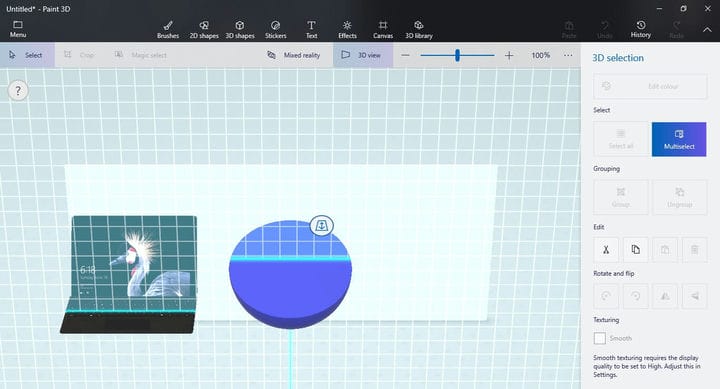
Vuoi cambiare la lingua in Paint 3D? Ecco come farlo
Conclusione
Nella guida pratica di oggi abbiamo esplorato come portare un oggetto in primo piano nella scena 3D e anche come spostarlo indietro.
Ci auguriamo che questa guida ti abbia offerto una risposta esauriente alla tua domanda.
Non esitate a farci sapere se è così o se avete suggerimenti, utilizzando la sezione commenti qui sotto.
LEGGI ANCHE:
- Ecco come puoi ritagliare un cerchio in Paint 3D
- C’è un modo per curvare il testo in Paint 3D?
- Non preoccuparti, Microsoft Paint sarà incluso in Windows 10 v1903

